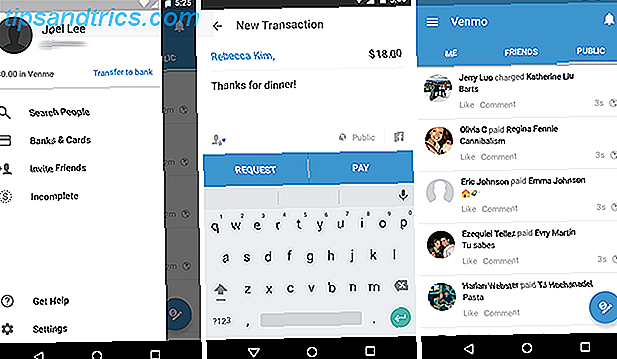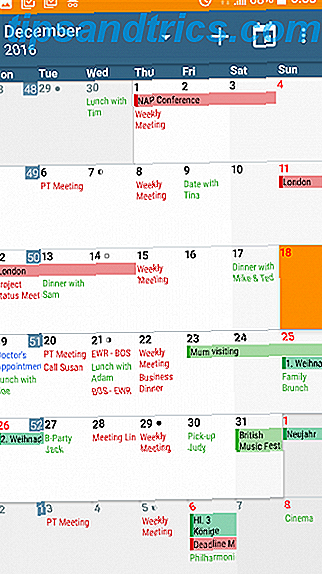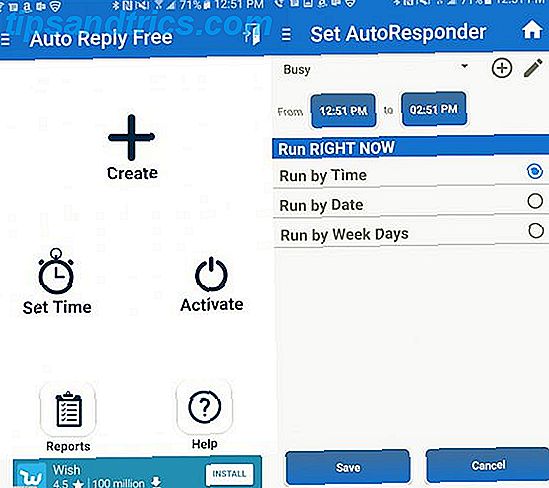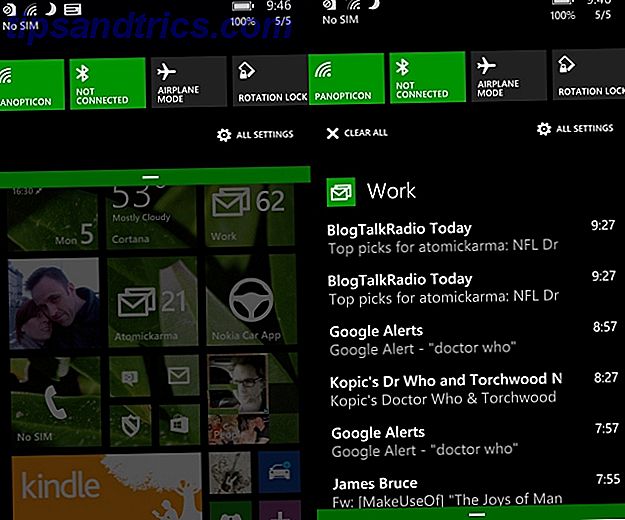
De las muchas características nuevas en Windows Phone 8.1, las revisiones realizadas en el centro de notificaciones se encuentran entre las más impresionantes, lo que le permite revisar rápidamente correos electrónicos, notificaciones e incluso cambiar el estado de la conectividad.
Vanishing Toast
Una de las mayores quejas de Windows Phone 7 y Windows Phone 8 Windows Phone 8: la revisión completa de Windows Phone 8: la pregunta de revisión completa: ¿cómo mejora la perfección? Respuesta: esperas a que alguien más tenga una oportunidad. Una mirada rápida en el mercado de teléfonos inteligentes revela que los sistemas operativos iOS de Apple y Android de Google son los principales ... Leer más fue la incapacidad de administrar las notificaciones. Tan pronto como el teléfono o una aplicación le informaron de una situación en particular (tal vez una respuesta a un estado de Facebook, por ejemplo), el mensaje se perdió poco después, para no ser visto nunca más. Esto sucedería ya sea que se desactivó manualmente el menú emergente de pan tostado (deslizando de izquierda a derecha) o si simplemente se agotó el tiempo de espera.
Huelga decir que esta era una situación inadecuada, especialmente si se compara con las características similares de Android e iOS, que permitían revisar y descartar las notificaciones anteriores.
Con la introducción de Windows Phone 8.1 Developer Preview (que cualquiera puede instalar Cómo actualizar a Windows Phone 8.1 Ahora Cómo actualizar a Windows Phone 8.1 ahora Si desea hablar con Cortana y obtener acceso a otras funciones interesantes, tendrá para esperar hasta junio al menos. A menos que actualice pronto. Al igual que ahora. Más información) podemos ver cómo los problemas con esta función se han resuelto con el nuevo Centro de Acción, que lleva el nombre de la función similar en el sistema operativo de escritorio.
¿Dónde está el Centro de Acción?
Puede echar un vistazo al Centro de acción arrastrándolo desde la parte superior de la pantalla de Windows Phone 8.1. Esto se puede hacer desde la pantalla de inicio y la lista de aplicaciones, así como desde cualquier aplicación o juego que salga del área de notificación (donde se muestran los íconos, el estado de la batería y la hora) visible.
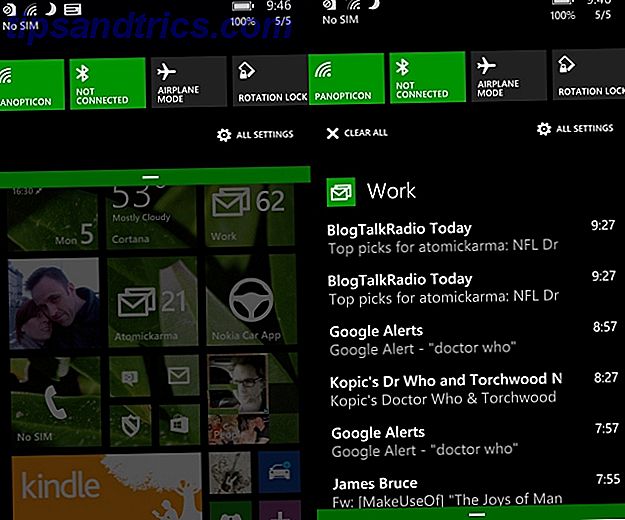
Una vez abierto, verá que el Centro de acción se puede mostrar en dos estados. El primero es solo para las opciones de conectividad, y muestra Wi-Fi, Bluetooth, Modo avión y Bloqueo de rotación, junto con un acceso directo a la pantalla Configuración.
El segundo estado es una vista de pantalla completa que también incluye tus notificaciones.
En versiones anteriores de Windows Phone, alternar entre Wi-Fi, Bluetooth y otros estados de conectividad consistía en abrir la página de Configuración correspondiente y deslizar el interruptor correspondiente. Incluso con aplicaciones de terceros que crearían accesos directos de la pantalla de inicio Accesos directos de la pantalla de inicio: mosaicos de conexión para Windows Phone 8 accesos directos de la pantalla de inicio: mosaicos de conexión para Windows Phone 8 Windows Phone tiene una o dos omisiones frustrantes. Uno de estos es un botón de alternar fácil para habilitar y visualizar redes inalámbricas, Internet móvil, Bluetooth, prácticamente cualquier cosa relacionada con la comunicación. En lugar de un simple encendido / apagado ... el proceso era torpe, las aplicaciones solo proporcionaban accesos directos a la Configuración en lugar de existir como un solo toque por su propio derecho.
Cómo activar / desactivar Wi-Fi desde el Centro de acciones de Windows Phone 8.1
Con Wi-Fi activado, Windows Phone ignorará cualquier conexión a Internet móvil (por lo tanto, no hay alternancia para Internet móvil). En lugar de gastar valiosos segundos navegando a la pantalla de Configuración para Wi-Fi, en Windows Phone 8.1 esto puede activarse con un solo toque.
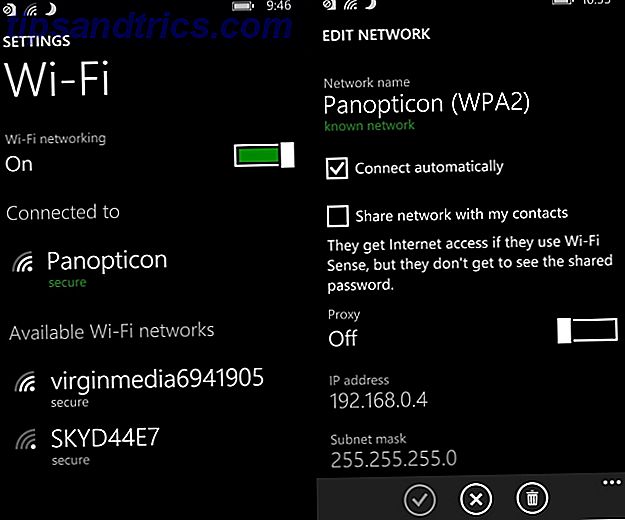
Al tocar prolongadamente se abrirá la pantalla de configuración de Wi-Fi, donde puede ajustar cosas como si la red debe conectarse automáticamente o la configuración de proxy.
Curiosamente, tocar el botón Wi-Fi para desactivar la conexión no tiene el efecto de desconectarse de inmediato. En su lugar, volverá a la pantalla de configuraciones para presionar el interruptor y apagar el Wi-Fi, luego se mostrará un nuevo menú, volver a encender Wi-Fi . Esto le permite especificar 1 hora, 4 horas, 1 día, cerca de mis lugares favoritos y manualmente como condiciones. Esperemos que haya la opción de simplemente presionar para deshabilitar cuando Windows Phone 8.1 finalmente se despliegue como una actualización completa, pero hasta entonces estas son buenas opciones, no muy diferentes a la funcionalidad disponible en otros sistemas operativos móviles que usan aplicaciones de terceros (como Tasker para Android Tasker para Android: una aplicación móvil que satisface todos tus caprichos Tasker para Android: una aplicación móvil que satisface todas tus necesidades Cuando se trata de automatización de dispositivos, solo hay un gorila de 900 lb en el espacio Android, y eso es Tasker. Cierto, Llama es una asombrosa aplicación de automatización gratuita, pero no apunta al completo poder de Tasker. Tasker ... Leer más).
Por el contrario, Bluetooth, modo de avión y bloqueo de rotación se pueden activar y desactivar con un solo toque.
Verificación de mensajes en el Centro de Acción
Los mensajes de las aplicaciones que aparecen en el Centro de Acción pueden ser notificaciones de Facebook, alertas sobre correos electrónicos nuevos, incluso actualizaciones de los juegos que está jugando actualmente (específicamente asuntos en línea basados en turnos).
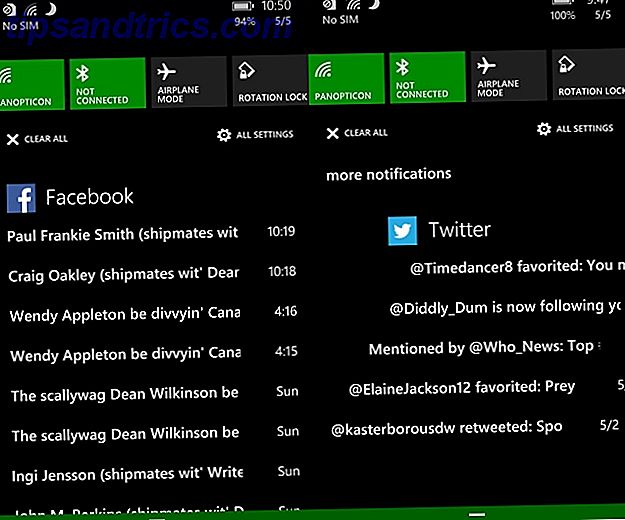
Al tocar una notificación, accederás a los detalles relevantes en la aplicación correspondiente, mientras que al tocar la opción de más notificaciones, se abrirá la aplicación en la pantalla principal o cualquier lista de notificaciones que pueda tener.
Finalmente, las notificaciones pueden ser descartadas. Puede usar un par de métodos diferentes para hacer esto. Primero está la opción Borrar todo, que se encuentra en la parte superior del Centro de actividades en la vista de pantalla completa: toque esto para descartar todas las notificaciones.
También puede descartar las notificaciones deslizándolas de izquierda a derecha tal como aparecen en la lista. Para avisos múltiples de la misma aplicación, encuentre el encabezado de la aplicación, luego deslice esto para cerrar en masa.
Asegurar el Centro de Acción
De forma predeterminada, se puede acceder al Centro de actividades desde la pantalla de bloqueo de Windows Phone. Obviamente, esto no es particularmente seguro, pero afortunadamente es un entorno que puede cambiarse.
Abra Configuración> notificaciones + acciones donde se puede encontrar la casilla de verificación Mostrar notificaciones en el centro de acción cuando mi teléfono está bloqueado y borre la marca. De ahora en adelante, solo las opciones de conectividad serán accesibles desde la pantalla de bloqueo.
Configurando el Centro de Acción
Puede encontrar que el Centro de Acción de Windows Phone 8.1 está demasiado ocupado para su gusto. Esto podría deberse a tener demasiadas aplicaciones que pueden acceder a él.
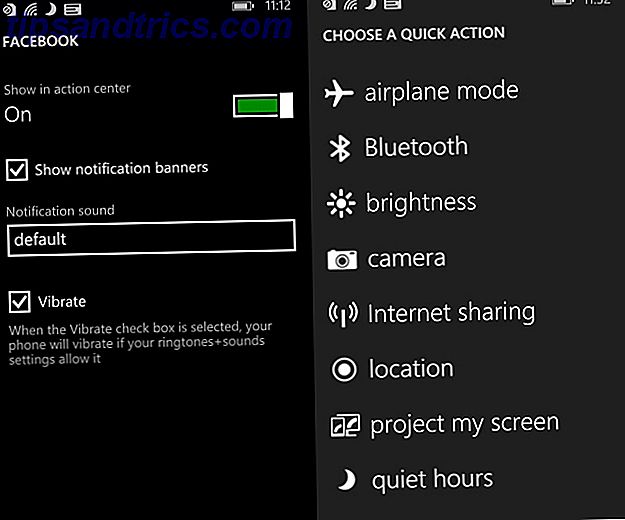
Solucione esto abriendo la pantalla de notificaciones + acciones y configurando cómo se muestran las notificaciones de la aplicación, qué sonidos se usan y, por supuesto, si realmente desea que una aplicación en particular se moleste en informarle sobre cualquier notificación.
Desde la pantalla de notificaciones + acciones también puede cambiar los botones de acción rápida. Esto se hace tocando el botón que no desea usar, que luego mostrará una segunda pantalla de alternativas. Los botones de reemplazo pueden ser para iniciar rápidamente la cámara o habilitar el uso compartido de Internet, por ejemplo.
Administrar notificaciones y conectividad con facilidad
Ya hemos explorado las muchas razones por las cuales estas nuevas características ayudarán a Windows Phone a ser mainstream. ¿Estas nuevas características ayudarán a Windows Phone Go Mainstream? La actualización de Windows Phone 8.1 está repleta de nuevas características que desafiarán Android e iOS. ¿Vas a actualizar? Lea más para actualizar a Windows Phone 8.1 desde un dispositivo compatible.
Incluso si prefiere esperar hasta el lanzamiento oficial en lugar de ingresar temprano y usar Developer Preview, debe tener en cuenta que hay una gran cantidad de excelentes funciones nuevas que se están introduciendo.
De estos, el Centro de Acción es probablemente el que mejorá la forma en que usa su teléfono, reduciendo el tiempo de navegación de los menús inútiles y permitiendo una revisión rápida y eficiente y el rechazo de las notificaciones.